Existuje mnoho aplikací, které vám umožňují změnit zařízení Android na jakýkoli druh dálkového ovládání. Velmi pohodlné, ležící na gauči, nebo sedí v křesle, ovládat počítač s jediným prstem. Vše, co potřebujete, je dostupnost Bluetooth či WiFi modul na počítači (pokud používáte notebook, je pravděpodobné, že v něm existuje, a pak, a ve výchozím nastavení), a pár minut vašeho času nainstalovat potřebný software. Zvažte tedy 3 zajímavé programy pro používání systému Android jako dálkového ovládání počítače.

Ultimate Control
Stejně jako všechny podobné programy se aplikace skládá ze dvou částí: agent, který je nainstalován v počítači, a mobilní aplikace pro zařízení Android. Po instalaci spusťte agent na počítači. Nyní spusťte aplikaci na svém mobilním zařízení, vyberte typ připojení a počítač. Všechno je připraveno.
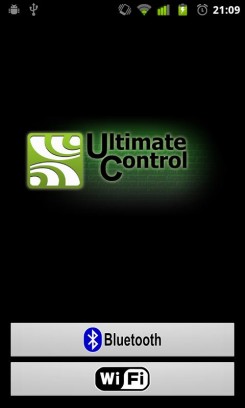
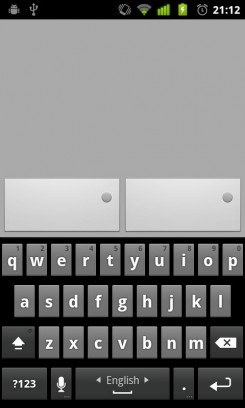
Aplikace podporuje multitouch, což zjednodušuje proces správy. Seznam možností pro používání takového softwaru je v zásadě omezen pouze specifikami vašich počítačových aktivit. Stačí, abyste mohli začít prezentovat prezentaci. Ultimate Control podporuje Windows, Mac a Linux. Ujistěte se, že je v počítači nainstalován také program Java Runtime Environment 1.6 nebo vyšší.
Stáhněte mobilní aplikaci Ultimate Control.
Stáhnout agent Ultimate Control.
Stáhněte si Java Runtime Environment.
Sjednocené vzdálené připojení
Podobný program se používá k provozování serveru část, která je nainstalována v počítači, a mobilní aplikace pro zařízení se systémem Android. Mobilní aplikace může běžet v režimu ovládání hlasitosti na počítači, zapnutí počítače v síti, automaticky pozastavit provoz mediálního přehrávače při příchozím hovoru na mobilním zařízení a mnoho dalších podmínek.
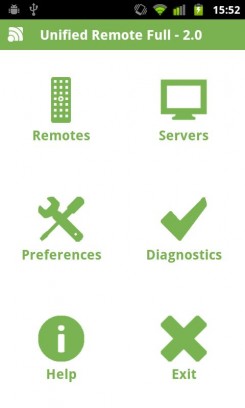
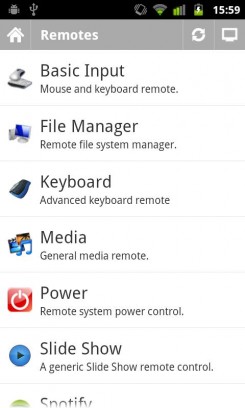
Bohužel, volná verze je v dostupných režimech značně omezena. Zejména správa prohlížečů a aplikace PowerPoint je k dispozici pouze v placené verzi aplikace. Služba Unified Remote podporuje pouze systém Windows a vyžaduje nainstalovaný .NET Framework 4.
Stáhněte mobilní aplikaci Unified Remote.
Stažení serveru Unified Remote.
Stáhnout .NET Framework 4.
WIN – vzdálené
Stejně jako předchozí program funguje pouze v systému Windows. Chcete-li pracovat, budete potřebovat službu Vzdálená služba systému Windows. Po instalaci a spuštění služby, která funguje jako server, spusťte mobilní aplikaci a vyberte ze seznamu serveru. S pomocí WIN – Remote můžete ovládat správce souborů, všechny běžně používané prohlížeče, audio a video přehrávač, prohlížeč obrázků, stejně jako prezentace.
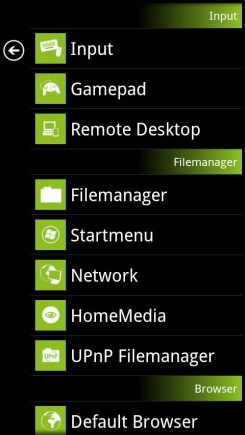
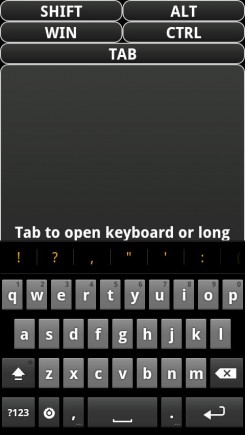
Mezi další aplikace WIN – Remote se s výhodou liší tím, že nabízí všechny dostupné funkce zdarma. Placená verze kromě toho neobsahuje reklamu. Nevýhodou lze považovat nedostatek multiplatformy, avšak v tomto případě se vztahuje k použité technologii.
Stáhněte si mobilní aplikaci WIN – Remote.
Stáhněte si Windows Remote Service.
A jaké programy používáte s takovou funkčností? Sdělte svůj názor a zkušenosti v komentářích.
